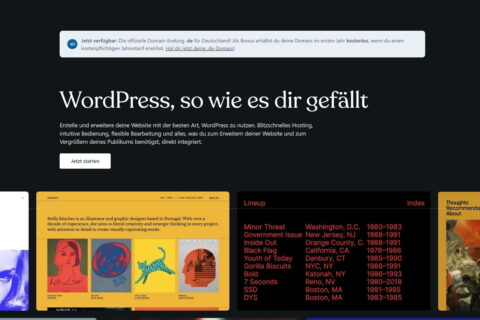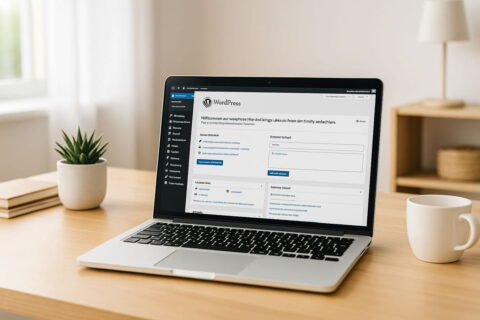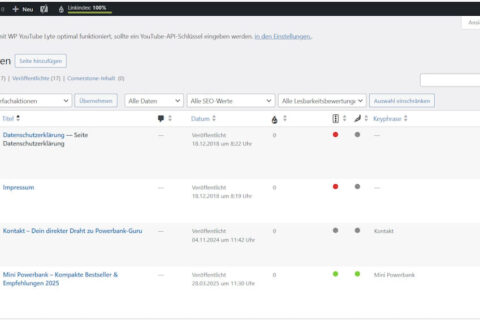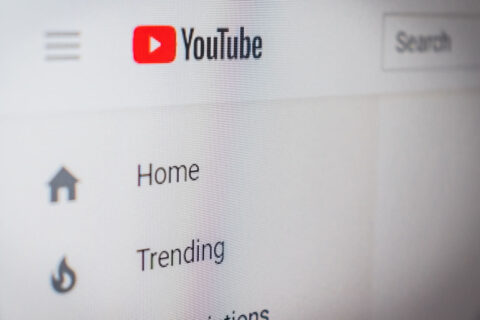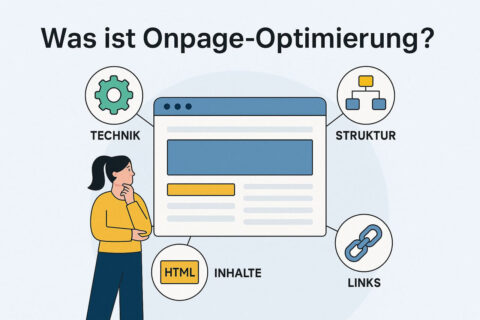Es ist frustrierend: Du möchtest dich in dein WordPress-Dashboard einloggen, um Beiträge zu veröffentlichen, Plugins zu aktualisieren oder Einstellungen zu ändern – aber es funktioniert einfach nicht. Der Login schlägt fehl, die Seite lädt neu, oder du bekommst eine Fehlermeldung. Keine Sorge, du bist nicht allein! Login-Probleme gehören zu den häufigsten WordPress-Fehlern, und in den meisten Fällen lassen sie sich mit den richtigen Schritten beheben.
Dieser Artikel führt dich durch die gängigsten Ursachen für WordPress Login Probleme und zeigt dir Schritt für Schritt, wie du sie beheben kannst.
Bevor du startest: Grundlagen und erste Schritte
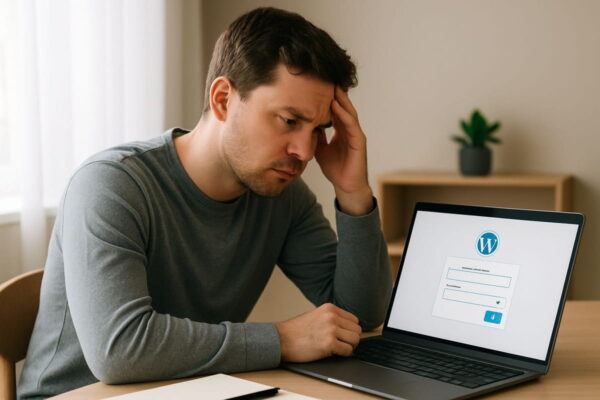
Bevor wir in die tiefergehenden Lösungen eintauchen, gibt es ein paar grundlegende Dinge, die du überprüfen solltest:
- Browser-Cache und Cookies leeren: Dein Browser speichert Informationen, um Webseiten schneller zu laden. Manchmal können veraltete oder fehlerhafte Cache-Dateien und Cookies zu Login-Problemen führen. Leere den Cache und lösche die Cookies deines Browsers und versuche es erneut. Versuche auch, dich in einem Inkognito-Fenster oder einem anderen Browser anzumelden.
- Passwort und Benutzername überprüfen: Tippfehler passieren! Stelle sicher, dass du deinen Benutzernamen und dein Passwort korrekt eingegeben hast. Achte auf Groß- und Kleinschreibung.
- URL überprüfen: Bist du sicher, dass du die richtige Login-URL verwendest? Die Standard-Login-URL für WordPress ist
deinedomain.de/wp-adminoderdeinedomain.de/wp-login.php. - Internetverbindung: Eine stabile Internetverbindung ist essenziell. Prüfe, ob deine Verbindung einwandfrei funktioniert.
- Deinen Hoster kontaktieren (falls es ein plötzliches Problem ist): Manchmal können serverseitige Probleme seitens deines Hosters zu Login-Schwierigkeiten führen. Wenn das Problem plötzlich aufgetreten ist und du nichts an deiner Seite geändert hast, könnte es sich lohnen, kurz bei deinem Hoster nachzufragen.
Häufige Ursachen und deren Lösungen
Nun kommen wir zu den spezifischeren Problemlösungen. Arbeite dich am besten systematisch durch diese Punkte.
1. Falsches Passwort zurücksetzen
Dies ist oft die einfachste Lösung. Wenn du dein Passwort vergessen hast, kannst du es über den Link „Passwort vergessen?“ auf der Login-Seite zurücksetzen. WordPress sendet dir dann einen Link an die E-Mail-Adresse, die mit deinem Benutzerkonto verknüpft ist.
Was tun, wenn die E-Mail nicht ankommt oder du keinen Zugriff auf die E-Mail-Adresse hast?
- Über phpMyAdmin (Datenbank): Dies ist eine gängige Methode, wenn der normale Passwort-Reset nicht funktioniert.
- Logge dich in dein Hosting-Konto (cPanel, Plesk oder ähnliches) ein.
- Finde phpMyAdmin und öffne es.
- Wähle die Datenbank deiner WordPress-Installation aus (der Name beginnt oft mit
wp_gefolgt von Zahlen oder Buchstaben). - Klicke auf die Tabelle
wp_users(der Präfixwp_kann abweichen). - Finde dein Benutzerkonto in der Liste.
- Klicke auf „Bearbeiten“ (Edit) bei deinem Benutzer.
- Im Feld
user_passgibst du ein neues Passwort ein. Ganz wichtig: Wähle im Dropdown-Menü der „Funktion“ (Function) MD5 aus, bevor du speicherst. Andernfalls wird das Passwort nicht richtig verschlüsselt. - Speichere die Änderungen. Du kannst dich jetzt mit dem neuen Passwort anmelden.
- Über functions.php (Notfall): Wenn du keinen Zugang zu phpMyAdmin hast, kannst du temporär ein Administrator-Konto über die
functions.phpDatei erstellen. Denke daran, den Code nach erfolgreichem Login sofort wieder zu entfernen!- Verbinde dich per FTP (z.B. mit FileZilla) mit deinem Server.
- Navigiere zu
wp-content/themes/dein-aktives-theme/. - Lade die Datei
functions.phpherunter und öffne sie mit einem Texteditor. - Füge folgenden Code am Anfang der Datei (nach dem öffnenden
<?php) ein:function add_admin_user() { $username = 'neuer_admin'; // Wähle einen neuen Benutzernamen $password = 'dein_sicheres_passwort'; // Wähle ein starkes Passwort $email = 'deine_email@example.com'; // Deine E-Mail-Adresse if ( !username_exists( $username ) ) { $user_id = wp_create_user( $username, $password, $email ); $user = new WP_User( $user_id ); $user->set_role( 'administrator' ); } } add_action('init', 'add_admin_user'); - Speichere die Datei und lade sie per FTP wieder hoch.
- Versuche nun, dich mit den Daten des neuen Administrators anzumelden.
- WICHTIG: Sobald du dich erfolgreich angemeldet hast, entferne diesen Code sofort wieder aus der
functions.php-Datei und lade die bereinigte Datei erneut hoch! Lösche anschließend den temporären Administrator-Benutzer über das WordPress-Dashboard.
2. Probleme mit Plugins
Plugins sind eine häufige Ursache für Login-Probleme. Ein inkompatibles oder fehlerhaftes Plugin kann den Login-Prozess stören oder eine Umleitungsschleife verursachen.
- Alle Plugins deaktivieren: Dies ist der schnellste Weg, um herauszufinden, ob ein Plugin das Problem verursacht.
- Verbinde dich per FTP mit deinem Server.
- Navigiere zum Ordner
wp-content/. - Benenne den Ordner
pluginsinplugins_oldum (oder etwas Ähnliches). Dadurch werden alle Plugins deaktiviert. - Versuche nun, dich in WordPress anzumelden.
- Wenn der Login funktioniert: Benenne den Ordner
plugins_oldwieder inpluginsum. - Gehe ins WordPress-Dashboard (Plugins > Installierte Plugins) und aktiviere die Plugins einzeln wieder, bis du das problematische Plugin gefunden hast. Sobald der Login wieder fehlschlägt, weißt du, welches Plugin der Übeltäter ist. Dann kannst du es löschen oder nach einer Alternative suchen.
3. Probleme mit dem Theme
Ähnlich wie Plugins kann auch ein fehlerhaftes oder inkompatibles Theme Login-Probleme verursachen.
- Auf Standard-Theme wechseln:
- Verbinde dich per FTP mit deinem Server.
- Navigiere zum Ordner
wp-content/themes/. - Benenne den Ordner deines aktuell aktiven Themes um (z.B.
dein-theme_old). - WordPress fällt dann automatisch auf ein Standard-Theme (z.B. Twenty Twenty-Four, Twenty Twenty-Three etc.) zurück, falls vorhanden.
- Versuche nun, dich anzumelden.
- Wenn der Login funktioniert: Dann liegt das Problem an deinem Theme. Überlege, ob du ein Update für das Theme installieren oder ein anderes Theme verwenden kannst. Benenne den Theme-Ordner deines alten Themes wieder um, falls du dort Daten speichern möchtest, aber aktiviere es nicht erneut.
4. Die .htaccess-Datei ist beschädigt
Die .htaccess-Datei steuert, wie dein Server mit Anfragen umgeht und kann für Weiterleitungen oder Sicherheitseinstellungen verwendet werden. Eine fehlerhafte .htaccess-Datei kann den Login blockieren.
_htaccess-Datei zurücksetzen:- Verbinde dich per FTP mit deinem Server.
- Du findest die
.htaccess-Datei im Hauptverzeichnis deiner WordPress-Installation (wo auchwp-config.phpliegt). - Lade die
.htaccess-Datei als Backup herunter und benenne sie dann auf dem Server in_htaccess_oldum. - Versuche, dich anzumelden.
- Wenn der Login funktioniert: Gehe nach dem Login ins WordPress-Dashboard unter „Einstellungen“ > „Permalinks“. Klicke einfach auf „Änderungen speichern“, ohne etwas zu ändern. Dadurch wird eine neue, korrekte
.htaccess-Datei generiert.
5. WordPress Site URLs in der Datenbank überprüfen
Manchmal können die WordPress-URL-Einstellungen in der Datenbank falsch sein, insbesondere nach einem Umzug der Webseite.
- URLs über
wp-config.phpdefinieren:- Verbinde dich per FTP mit deinem Server.
- Öffne die Datei
wp-config.phpim Hauptverzeichnis deiner WordPress-Installation mit einem Texteditor. - Füge folgende Zeilen oberhalb von
/* That's all, stop editing! Happy blogging. */ein:define('WP_HOME','http://deinedomain.de'); // Ersetze dies durch deine korrekte Domain define('WP_SITEURL','http://deinedomain.de'); // Ersetze dies durch deine korrekte DomainWichtig: Achte darauf, ob deine Seitehttpoderhttpsverwendet und ob sie mit oder ohnewwwist! - Speichere die Datei und lade sie per FTP wieder hoch.
- Versuche, dich anzumelden.
- Hinweis: Diese Einstellungen überschreiben die Datenbankwerte. Wenn der Login funktioniert, kannst du die Zeilen in
wp-config.phpbelassen. Wenn du die Datenbankwerte direkt ändern möchtest, kannst du dies über phpMyAdmin in der Tabellewp_optionsbeisiteurlundhometun, nachdem du dich erfolgreich angemeldet hast.
6. Speicherlimit erhöhen
Gelegentlich können Login-Probleme auftreten, wenn WordPress nicht genügend Speicher zum Ausführen bestimmter Prozesse hat.
- Speicherlimit in
wp-config.phperhöhen:- Verbinde dich per FTP mit deinem Server.
- Öffne die Datei
wp-config.php. - Füge die folgende Zeile oberhalb von
/* That's all, stop editing! Happy blogging. */ein:define( 'WP_MEMORY_LIMIT', '256M' ); - Speichere und lade die Datei hoch.
- Versuche den Login erneut.
7. Berechtigungen der Dateien und Ordner prüfen
Falsche Dateiberechtigungen können den Zugriff auf WordPress-Dateien blockieren und somit auch den Login verhindern.
- Standard-Berechtigungen festlegen (per FTP):
- Verbinde dich per FTP mit deinem Server.
- Navigiere zum Hauptverzeichnis deiner WordPress-Installation.
- Wähle alle Ordner aus (nicht die Dateien!) und setze die Berechtigungen rekursiv auf 755.
- Wähle anschließend alle Dateien aus (nicht die Ordner!) und setze die Berechtigungen rekursiv auf 644.
- Ausnahmen:
wp-config.phpsollte oft 600 oder 640 haben, aber 644 ist meist auch in Ordnung. Die.htaccessDatei sollte 644 haben.
8. wp-login.php ist beschädigt oder fehlt
In seltenen Fällen kann die Datei wp-login.php selbst beschädigt sein oder fehlen.
- wp-login.php ersetzen:
- Lade die neueste Version von WordPress von wordpress.org herunter.
- Entpacke das ZIP-Archiv auf deinem Computer.
- Verbinde dich per FTP mit deinem Server.
- Navigiere zum Hauptverzeichnis deiner WordPress-Installation.
- Lade die Datei
wp-login.phpaus dem neu heruntergeladenen WordPress-Paket hoch und überschreibe die vorhandene Datei auf dem Server. - Versuche, dich anzumelden.
9. Sicherheitsprotektion (Firewall / IP-Blockierung)
Manchmal kann eine Sicherheitsmaßnahme (z.B. ein Firewall-Plugin wie Wordfence, iThemes Security oder eine serverseitige Firewall) deine IP-Adresse blockiert haben, wenn zu viele fehlgeschlagene Login-Versuche registriert wurden.
- IP-Adresse freischalten:
- Plugin-spezifisch: Wenn du ein Security-Plugin verwendest, schau in dessen Dokumentation nach, wie du deine IP-Adresse aus der Blacklist entfernen kannst (oft über die Datenbank oder eine spezielle Datei im Plugin-Verzeichnis).
- Hoster kontaktieren: Wenn du den Verdacht hast, dass dein Hoster deine IP blockiert hat, kontaktiere den Support.
- Vorübergehend andere IP nutzen: Versuche, dich über ein VPN oder ein anderes Netzwerk (z.B. Mobilfunkhotspot) anzumelden, um zu prüfen, ob es an deiner IP liegt.
10. White Screen of Death (WSOD) beim Login
Wenn du nur einen leeren, weißen Bildschirm siehst, spricht man vom „White Screen of Death“. Dies deutet oft auf einen PHP-Fehler hin.
- WordPress Debugging aktivieren:
- Verbinde dich per FTP mit deinem Server.
- Öffne die Datei
wp-config.php. - Finde die Zeile
define( 'WP_DEBUG', false ); - Ändere
falsezutrue:define( 'WP_DEBUG', true ); define( 'WP_DEBUG_LOG', true ); // Erstellt eine debug.log Datei in wp-content define( 'WP_DEBUG_DISPLAY', false ); // Verhindert, dass Fehler auf der Seite angezeigt werden - Speichere und lade die Datei hoch.
- Versuche erneut, dich anzumelden. Anstatt eines leeren Bildschirms solltest du nun Fehlermeldungen sehen. Diese können dir Hinweise auf das problematische Plugin oder Theme geben. Die Fehlermeldungen werden auch in der
debug.log-Datei imwp-content-Ordner gespeichert. - Wichtig: Denke daran,
WP_DEBUGwieder auffalsezu setzen, sobald du den Fehler behoben hast, da Debugging-Informationen ein Sicherheitsrisiko darstellen können.
Wenn alles nichts hilft: Eine letzte Möglichkeit
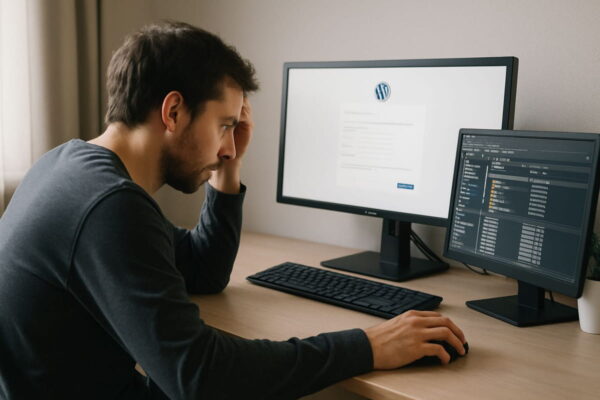
Wenn du alle oben genannten Schritte ausprobiert hast und immer noch keinen Zugang erhältst, bleibt oft nur noch eine Option:
- WordPress manuell neu installieren (ohne Inhalte zu verlieren):
- Backup erstellen: Unbedingt ein vollständiges Backup deiner Webseite (Dateien und Datenbank) erstellen, bevor du diesen Schritt unternimmst!
- Lade die neueste WordPress-Version von wordpress.org herunter.
- Entpacke das ZIP-Archiv.
- Lösche auf deinem Server die Ordner
wp-adminundwp-includes(per FTP). - Lade die neuen
wp-adminundwp-includesOrdner aus dem heruntergeladenen WordPress-Paket auf deinen Server hoch. - Lade auch die einzelnen Dateien aus dem Hauptverzeichnis des heruntergeladenen WordPress-Pakets hoch und überschreibe dabei die bestehenden Dateien (ACHTUNG:
wp-config.phpnicht überschreiben!). - Deine
wp-content-Ordner (mit deinen Themes, Plugins, Uploads) und deine Datenbank bleiben unangetastet. Du hast quasi das WordPress-Core-System erneuert. - Versuche, dich anzumelden.
Fazit
WordPress Login-Probleme sind ärgerlich, aber in den allermeisten Fällen lösbar. Der Schlüssel liegt darin, systematisch vorzugehen und die möglichen Ursachen nacheinander auszuschließen. Beginne immer mit den einfachsten Lösungen (Browser-Cache, Passwort) und arbeite dich dann zu den komplexeren Schritten vor. Mit etwas Geduld und den richtigen Tools hast du bald wieder vollen Zugriff auf dein WordPress-Dashboard!
Hast du ein anderes Login-Problem gehabt oder einen Trick gefunden, der dir geholfen hat? Teile es in den Kommentaren!
FAQ – Weitere Fragen zu WordPress Login Problemen
Warum werde ich nach dem Login sofort wieder ausgeloggt?
Das kann an Problemen mit Cookies oder Session-Daten liegen. Prüfe, ob dein Browser Cookies erlaubt und keine Sicherheitserweiterung wie ein Ad-Blocker dazwischenfunkt. Versuche es auch in einem Inkognito-Fenster.
Wie kann ich verhindern, dass Login-Probleme erneut auftreten?
Nutze starke Passwörter, ein Sicherheits-Plugin mit Login-Schutz und halte deine Plugins, Themes und WordPress selbst stets aktuell. Regelmäßige Backups helfen zusätzlich bei der schnellen Wiederherstellung.
Gibt es Tools oder Plugins zur Login-Fehleranalyse?
Ja, Plugins wie „Health Check & Troubleshooting“ oder „WP Debugging“ helfen dir, Fehlerquellen gezielt zu analysieren – ohne deine Live-Seite für Besucher zu beeinflussen.
Kann ein CDN (z. B. Cloudflare) Login-Probleme verursachen?
Ja. Ein falsch konfiguriertes CDN kann Weiterleitungen oder Sicherheitsregeln falsch handhaben. Deaktiviere testweise das CDN oder passe die Cache-Einstellungen an.
Wie schütze ich mein WordPress-Login dauerhaft besser ab?
Neben einem sicheren Passwort kannst du 2-Faktor-Authentifizierung (2FA), Login-Limitierungen und IP-Whitelistings einsetzen. Viele Security-Plugins wie Wordfence oder iThemes Security bieten diese Funktionen.